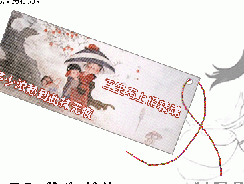PS可爱妹妹签名图教程
来源:未知
作者:admin
学习:516人次
效果图:

温馨提示:素材图在第二页
1.打开原图,然后改变图像大小,用 裁剪成合适大小
裁剪成合适大小
2.按CTRL+J复制一层,模式柔光,不透明度60%
3.点击 添加色阶调整层:15 1.00 255
添加色阶调整层:15 1.00 255
4.按SHIFT+ALT+CTRL+E盖印图层,用TOP滤镜锐化一下
5.打开通道面板,按CTRL+A全选绿色通道,复制一层,粘贴到蓝色通道
6.回到图层面板,复制一层,执行滤镜>模糊>高斯模糊4像素,模式变暗,不透明度40%
7.再添加色阶调整层:40 1.00 255
8.按SHIFT+CTRL+N新建一层,按SHIFT+F5添加#9f372f颜色,模式点光,不透明度20%,点击 添加图层蒙版,用黑色柔角画笔在蒙版上涂抹出小狗,再用不透明度为20%的黑色柔角画笔擦除人物皮肤
添加图层蒙版,用黑色柔角画笔在蒙版上涂抹出小狗,再用不透明度为20%的黑色柔角画笔擦除人物皮肤
9.新建一层,填充粉色,模式溶解,不透明度2%,添加图层蒙版,同样擦除人物和小狗
10.拖入素材1,模式滤色,不透明85%,添加蒙版擦除人物和狗狗
11.拖入素材2,模式滤色,蒙版擦除人物脸部
12.打字,加边框,完毕

素材图:
高光素材1

高光素材2
学习 · 提示
- 发评论 | 交作业 -
最新评论
曹馨2009-07-24 05:30
我也来交作业了,不过用的不是原图~ <吃惊>4 

回复
cokura2009-07-24 12:46
第一次作业 拖素材1、2时发现素材较小,我把素材的图像大小修改了成和背景同大小。请问有没有别的方法呢? 文章来自photoshop论坛(bbs.16xx8.com) 详文参考:http://bbs.16xx8.com/thread-73411-1-1.html8L没贴上图,请删掉,谢谢。
拖素材1、2时发现素材较小,我把素材的图像大小修改了成和背景同大小。请问有没有别的方法呢? 文章来自photoshop论坛(bbs.16xx8.com) 详文参考:http://bbs.16xx8.com/thread-73411-1-1.html8L没贴上图,请删掉,谢谢。
 拖素材1、2时发现素材较小,我把素材的图像大小修改了成和背景同大小。请问有没有别的方法呢? 文章来自photoshop论坛(bbs.16xx8.com) 详文参考:http://bbs.16xx8.com/thread-73411-1-1.html8L没贴上图,请删掉,谢谢。
拖素材1、2时发现素材较小,我把素材的图像大小修改了成和背景同大小。请问有没有别的方法呢? 文章来自photoshop论坛(bbs.16xx8.com) 详文参考:http://bbs.16xx8.com/thread-73411-1-1.html8L没贴上图,请删掉,谢谢。相关教程
关注大神微博加入>>
网友求助,请回答!

 <给力>
<给力>